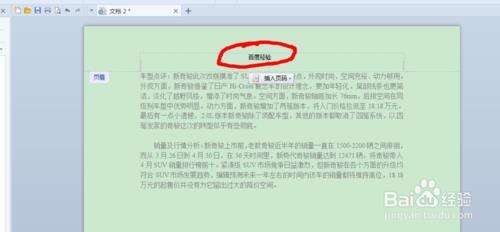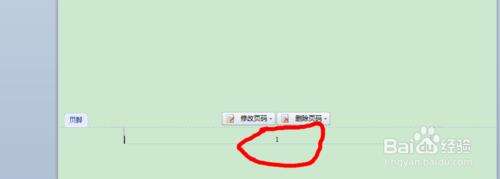wps如何设置页眉上的页码以及如何修改页码
办公教程导读
收集整理了【wps如何设置页眉上的页码以及如何修改页码】办公软件教程,小编现在分享给大家,供广大互联网技能从业者学习和参考。文章包含301字,纯文字阅读大概需要1分钟。
办公教程内容图文
2、在上面的菜单栏中找到插入,然后按照箭头找到 插入页眉页脚。点击。
4、将鼠标滑动到下面,点击一下 插入页码,然后选择 底端居中,应用于整篇文章。如果是已有的文章要更改页码,也是一样的方法。
如下图示,点击“修改页码”,将应用范围设置为“本页及以后”,下面的其起始值设置为“1”,确定即可。确定后实际上WPS会自动将本页及以后设置为新的一节,这和直接在“章节管理”中插入分节符后设置单独页码效果一样的。
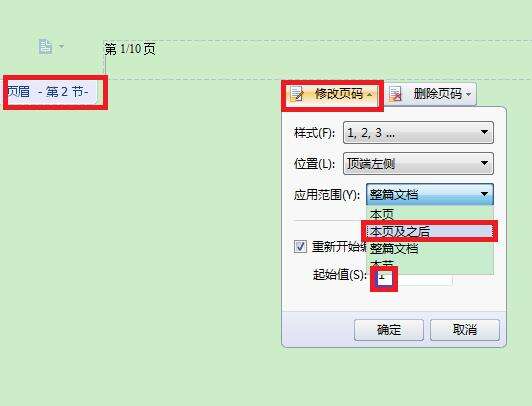
办公教程总结
以上是为您收集整理的【wps如何设置页眉上的页码以及如何修改页码】办公软件教程的全部内容,希望文章能够帮你了解办公软件教程wps如何设置页眉上的页码以及如何修改页码。
如果觉得办公软件教程内容还不错,欢迎将网站推荐给好友。